L’envoi des inscriptions SIEL
5 septembre 2024
L’envoi collectif des inscriptions SIEL est désormais actif dans ProEco5 ; vous pouvez dès lors envoyer tous vos élèves via le module SIEL de ProEco5. Vous trouverez ci-dessous des balises pour préparer votre comptage et envoyer les données de vos élèves dans SIEL. Cette année, les envois doivent être effectués pour le 15 septembre.
1. À faire dans ProEco5 avant les envois dans SIEL
1.1. Vérifier les fiches des élèves
Avant d’envoyer les inscriptions des élèves dans SIEL, il est important de vérifier les données encodées dans leurs fiches. Pour ce faire, vous pouvez vous référer à la page du mode d’emploi À vérifier avant les envois dans SIEL. Les fiches à vérifier sont les fiches Signalétique, Adresse élève, Famille, Informations étranger, Dossier école, Situation actuelle et Comptage :
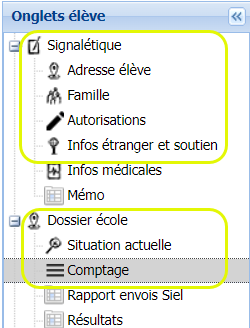
Pour les élèves qui étaient scolarisés dans un autre établissement l’année passée, vous pouvez vous aider du bouton Recherche SIEL, qui se trouve sous l’onglet Comptage. Celui-ci vous permet de ramener des informations de SIEL, comme le numéro de Communauté française ou les informations de soutien dont il aurait bénéficié en tant que FLA, primo-arrivant ou assimilé.
La vérification des fiches est particulièrement importante car toute erreur ou lacune peut bloquer l’inscription de l’élève dans SIEL.
1.2. Quelques points d’attention
Certains points à vérifier méritent une attention particulière :
1.2.1. Numéro de registre national
Le numéro de registre national des élèves belges doit impérativement être complété sous l’onglet Signalétique :
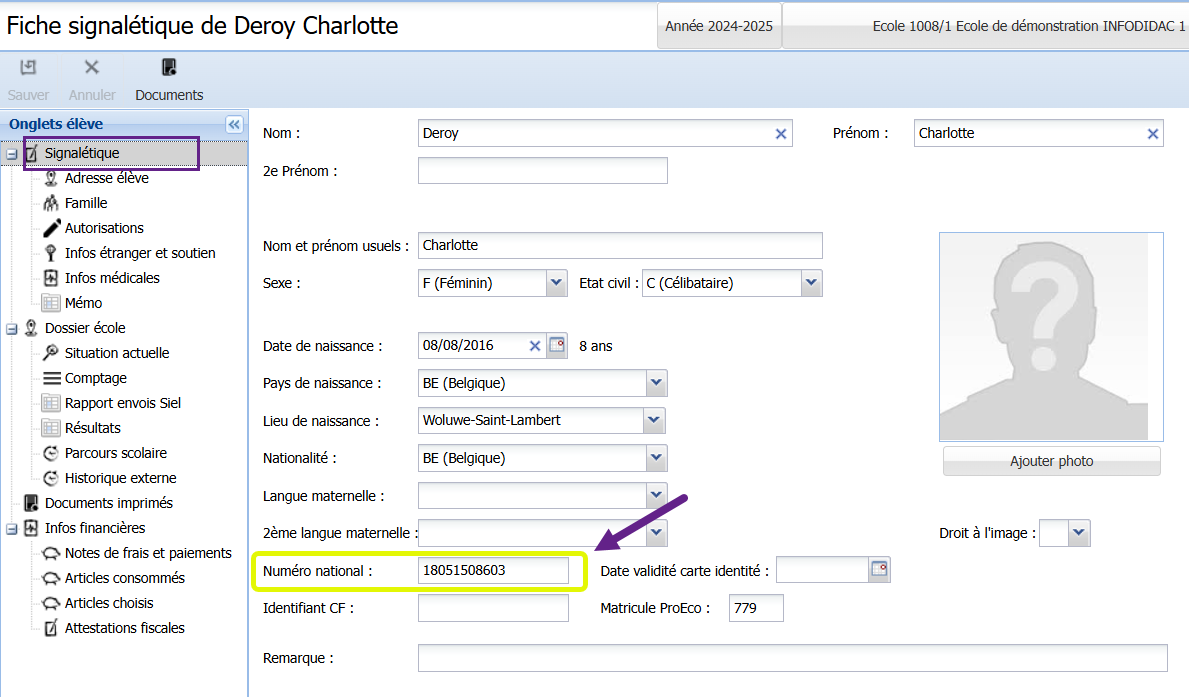
Ce numéro doit être correct (notamment conforme à la date de naissance de l’élève) et cohérent avec ce qu’il y a dans SIEL.
En lien avec ceci, il se peut que vous receviez l’erreur « E:15399 – Incohérence entre no de RN ». Le message complet indique qu’il s’agit d’une incohérence entre le numéro national envoyé et le numéro national de SIEL. Concrètement, l’élève a deux fiches dans SIEL – l’une avec un numéro national et l’autre sans numéro national – ; ce type d’erreur exige une intervention du support SIEL.
1.2.2. Régulier/non régulier en maternelles
C’est sous l’onglet Comptage qu’il faut spécifier si un élève est régulier ou non en maternelles :
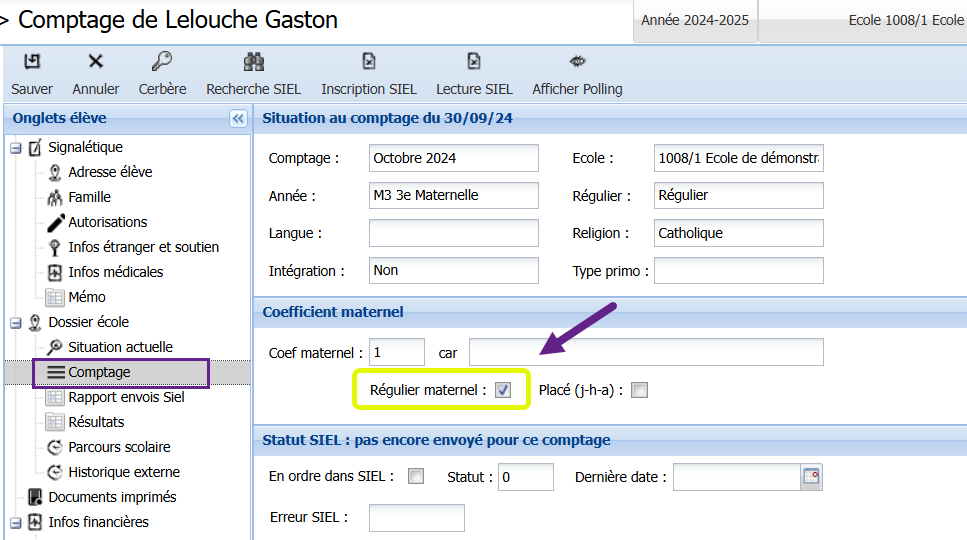
La case "Régulier maternel" est cochée par défaut. Il faut donc bien veiller à décocher cette case pour les élèves qui ne sont pas réguliers en maternelles.
1.2.3. Seconde langue
Il ne faut pas oublier d’encoder la seconde langue chez les élèves de primaire qui suivent le cours de langue moderne : elle est obligatoire de P3 à P6. La seconde langue s’encode sous l’onglet Situation actuelle :
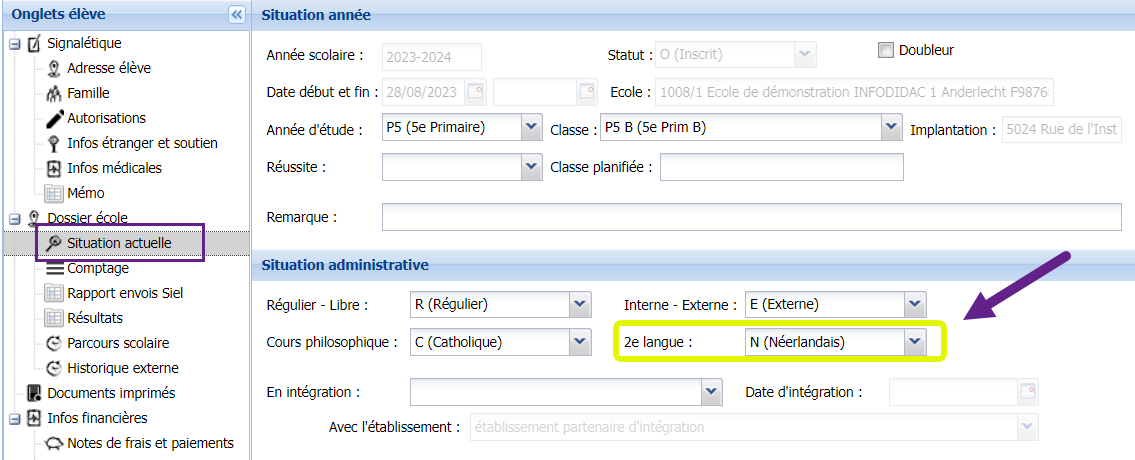
Elle peut également être encodée via l’encodage en masse (sélection d’élèves à l’aide du sélecteur et bouton "Encoder" dans le module Élèves).
1.2.4. Pays encodé dans l’adresse
Dans l’adresse de l’élève, le pays peut facilement vous échapper lors de l’encodage :

Cette donnée est obligatoire ; il faut l’encoder à l’aide de la liste déroulante.
1.3. Cas particuliers
1.3.1. Élèves en classe inclusive
Si vous avez un accord avec une école spécialisée pour organiser une ou plusieurs classes inclusives, il faut savoir que ces élèves ne doivent pas être envoyés dans le comptage de l’ordinaire. Dans ProEco5, il faut indiquer que ces élèves sont "Extérieurs" dans leur Situation actuelle :
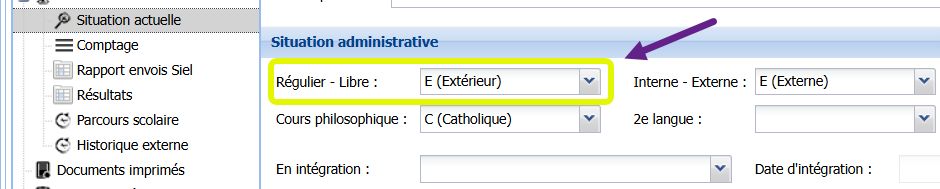
Les élèves extérieurs ne seront pas comptabilisés dans votre comptage.
1.3.2. Élèves placés
Pour indiquer qu’un élève est placé, il faut cocher la case "Placé j-h-a" dans la fiche de comptage d’octobre 2024. Cette fiche est légèrement différente suivant que l’élève est en maternelles :
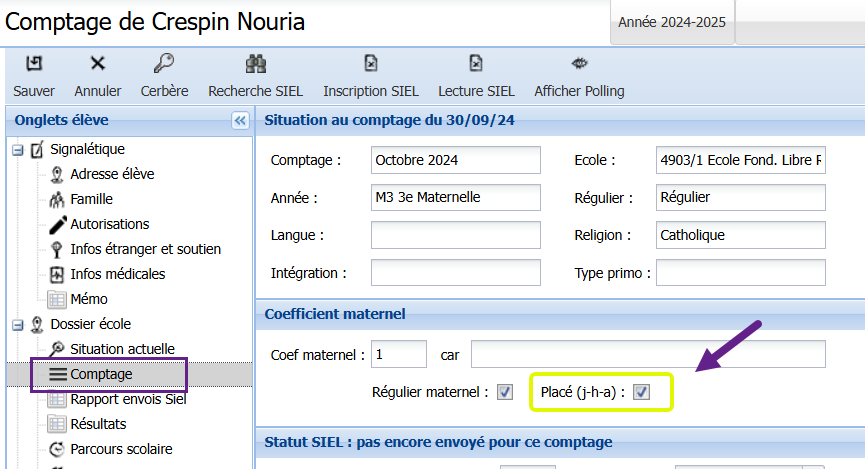
Ou en primaire :
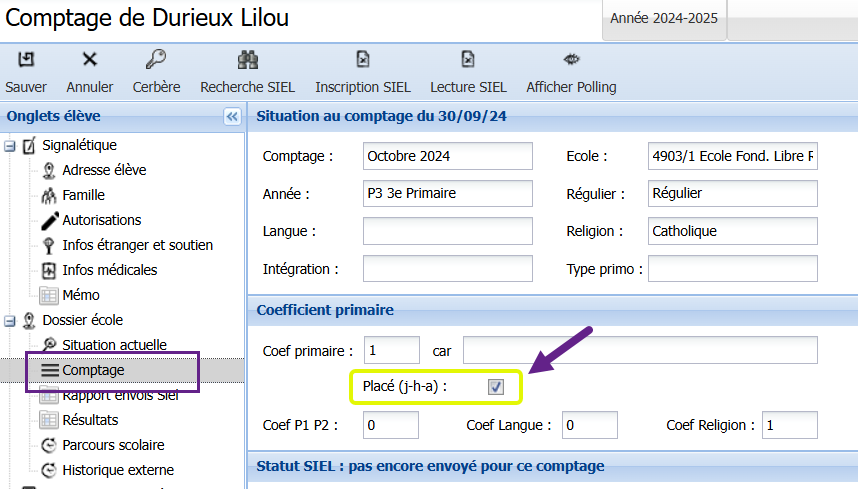
1.3.3. Élèves FLA
Si vous avez des élèves qui entrent les conditions pour bénéficier d’un soutien FLA, vous pouvez encoder les informations pertinentes sous l’onglet Infos étranger et soutien, en vous aidant de la page du mode d’emploi correspondante.
1.3.4. Élèves primo-arrivants
Pour encoder les données sous l’onglet Infos étranger et soutien, vous pouvez vous aider de la page sur les élèves primo-arrivants.
1.3.5. Élèves assimilés à primo-arrivants
Vous pouvez vous référer à la page sur les élèves assimilés à primo-arrivants.
1.3.6. DASPA
La page sur les DASPA explique l’encodage général dans l’Organisation école (module École) et l’inscription des élèves en DASPA via leur fiche de comptage (module Élèves)
2. Les inscriptions SIEL
2.1. Accès Cerbère encodés et à jour
Pour pouvoir procéder à des envois SIEL, il faut que vos accès Cerbère aient été encodés dans votre fiche d’utilisateur de ProEco5. Celle-ci se trouve dans l’application Administration.
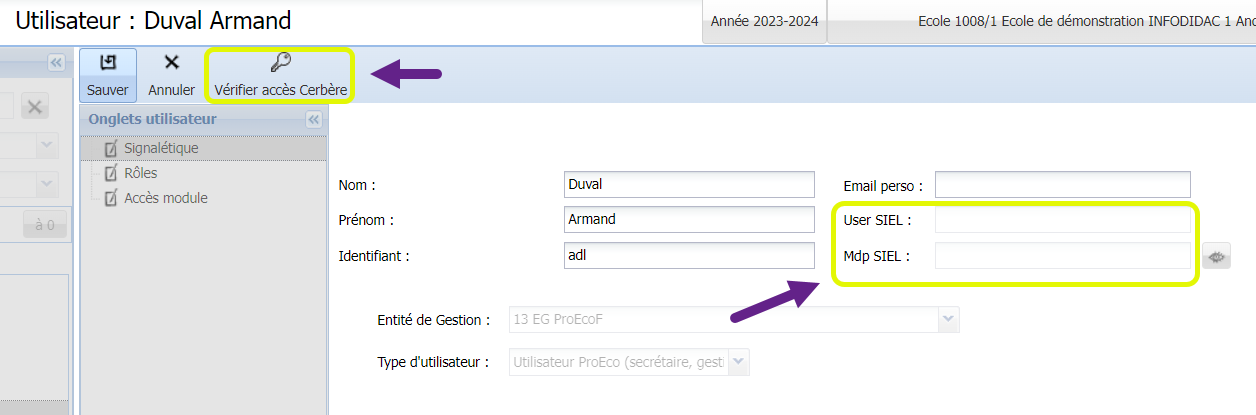
Si vos accès ont déjà été encodés, veillez à vérifier qu’ils sont bien à jour en appuyant sur le bouton Vérifier accès Cerbère. Votre mot de passe a expiré ? Dans ce cas, vous encodez le nouveau dans le champ "Mdp SIEL".
Pour plus de précisions, vous pouvez consulter la page sur l’encodage des accès Cerbère.
2.2. Inscrire un élève dans SIEL
Pour inscrire un élève dans SIEL, il faut se positionner sur l’onglet Comptage et ouvrir la fiche de comptage d’octobre 2024 :
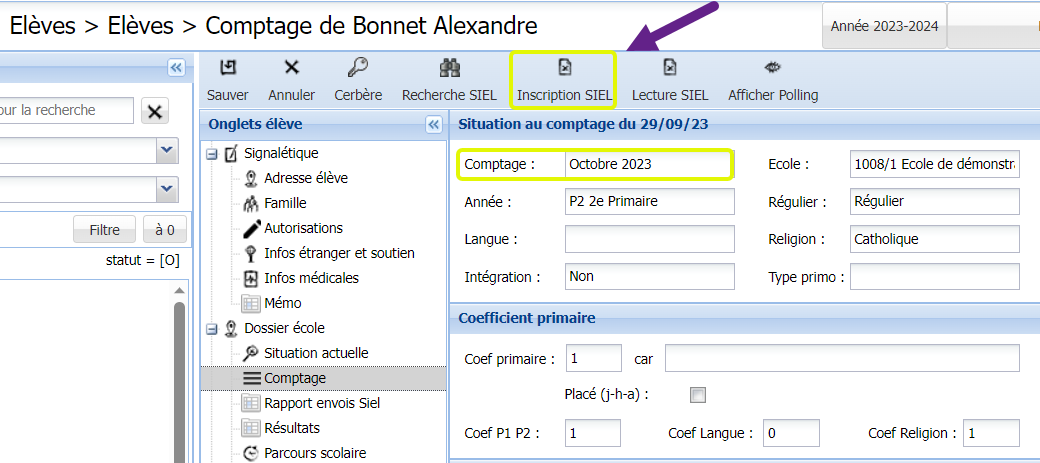
Vous vérifiez d’abord que le comptage est bien celui d’octobre 2024. Ensuite, vous appuyez sur le bouton "Inscription SIEL" dans le menu d’actions. L’inscription de l’élève sélectionné est envoyée dans SIEL.
Vous trouverez plus de précisions sur la page consacrée à l’envoi manuel d’une inscription individuelle dans SIEL.
2.3. Inscrire tous les élèves dans SIEL
Avant d’envoyer toutes les inscriptions des élèves dans SIEL, il faut générer leurs lignes de comptage.
2.3.1. Générer les lignes de comptage
Dans le module Comptage de l’application Élèves, vous appuyez sur le bouton Générer dans le menu d’actions :
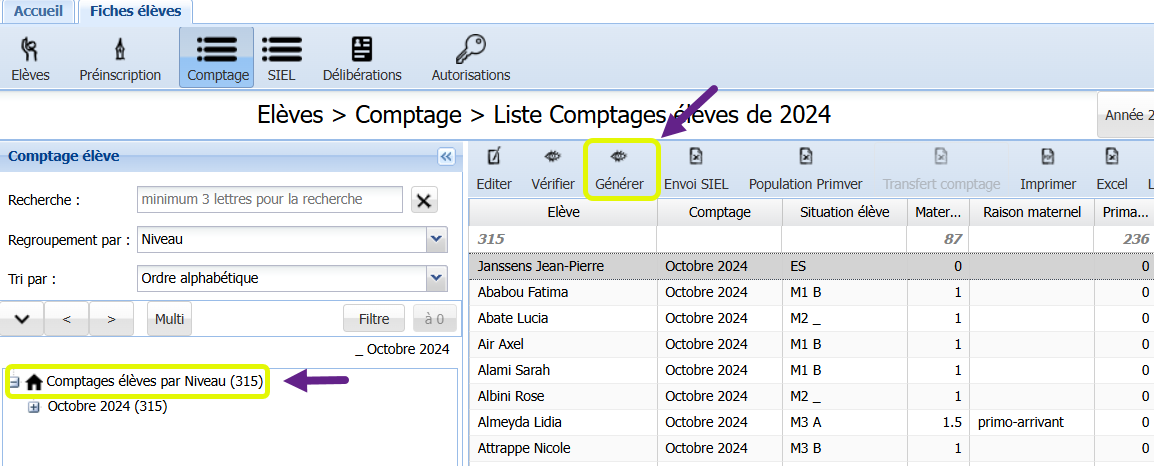
Après quelques instants, vous voyez s’afficher les lignes de comptage de vos élèves. Dans l’arbre, vous vérifiez si le nombre de comptages vous paraît correct. Ce nombre recouvre toutes les inscriptions qui sont envoyées dans SIEL, y compris les éventuels élèves sortis ou non réguliers. Il ne correspond donc pas nécessairement au nombre d’élèves régulièrement inscrits dans votre établissement.
2.3.2. Envoyer les élèves
Vous avez terminé vos vérifications, le nombre de comptages vous paraît correct et vous souhaitez envoyer toutes les inscriptions de vos élèves dans SIEL ? Dans le module SIEL, il suffit d’appuyer sur le bouton Envoi SIEL :
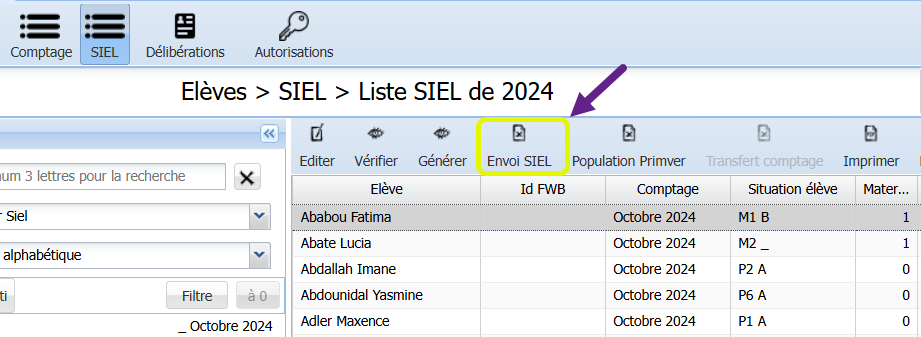
Attention ! Il faut patienter car l’envoi n’est pas immédiat. Le temps de traitement est généralement d’une heure, mais il peut aller jusqu’à 24 heures.
2.4. Les messages SIEL
Au plus tard 24 heures après votre envoi dans SIEL, vous voyez s’afficher dans le module SIEL les messages de SIEL : ils vous informent du statut des inscriptions de vos élèves dans SIEL. Chaque inscription a un statut et éventuellement une erreur :
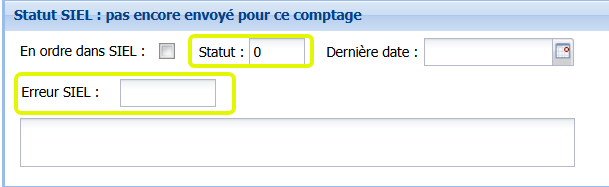
2.4.1. Statut SIEL
Quand l’envoi d’une inscription SIEL est en ordre, elle acquiert le statut « 20 ».
Si vous avez des inscriptions au statut « 12 », cela signifie que son envoi a échoué. Dans ce cas, il faut les renvoyer une à une manuellement via le bouton "Inscription SIEL".
2.4.2. Erreurs SIEL
Les messages SIEL ont une nomenclature reconnaissable :
- A : Avertissement – L’élève a bien été inscrit dans SIEL, mais SIEL renvoie un avertissement pour information ; ce n’est pas une erreur.
- A GESI : Avertissement GESI : L’élève est inscrit dans SIEL, mais il y a des problèmes dans ses informations étranger.
- E : Erreur – L’inscription de l’élève a échoué ; le numéro de l’erreur signale la source du problème.
- I : Information – L’élève a été inscrit dans SIEL, mais SIEL renvoie une information ; le dossier de l’élève mérite d’être vérifié car il peut s’agit d’une incohérence.
- SECU : Sécurité : Il s’agit d’un problème d’accès.
Les lettres sont suivies de chiffres, et ces codes sont accompagnés d’explications. Une lecture attentive du message permet généralement de comprendre le problème et son origine.
En cliquant ici, vous accédez au tableau des messages SIEL les plus courants ainsi que les éventuelles actions à poser.
2.4.3. Erreur « : » et statut « 12 »
Si, parmi les retours SIEL, vous avez des erreurs non labellisées avec deux points « : », leur statut est très probablement « 12 » :
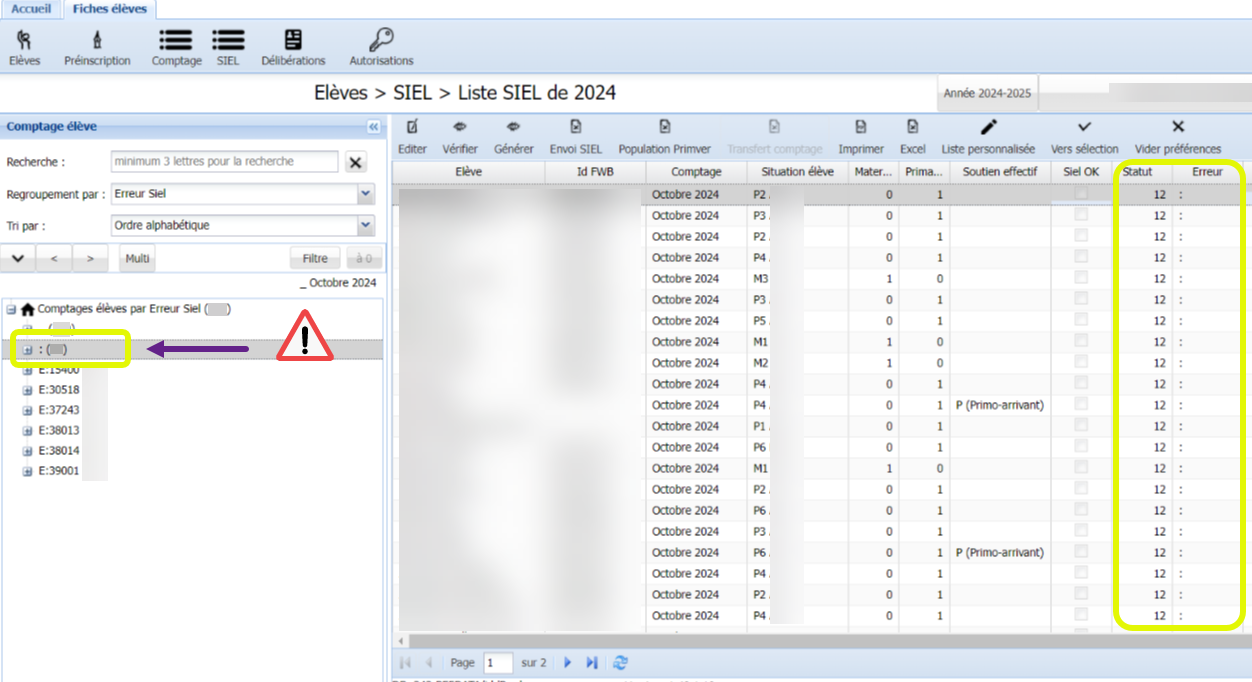
Cela signifie que l’envoi de ces inscriptions a échoué.
Il faut les renvoyer dans SIEL à l’aide du bouton "Inscription SIEL" dans les fiches des élèves.
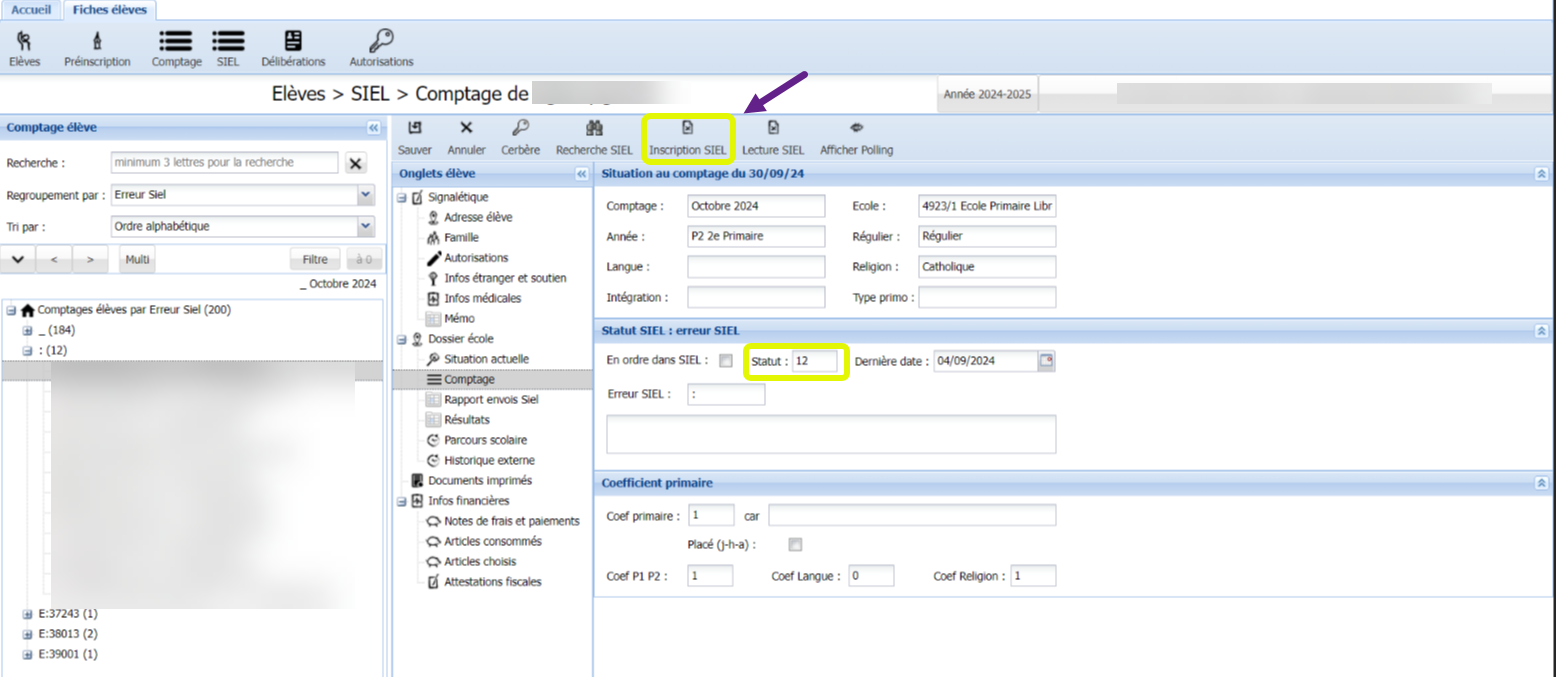
Un envoi groupé immédiat est aussi possible pour un nombre inférieur à 35 ; ce type d'envoi n'impose pas de patienter, au contraire du renvoi de toute l'école.
2.5. Corriger et renvoyer dans SIEL
Certains messages SIEL impliquent d’apporter des corrections dans ProEco5. Lorsque vous avez terminé les modifications à faire dans le dossier d’un élève, il faut renvoyer son inscription dans SIEL.
Afin d’avoir une réponse immédiate de SIEL, le plus simple est de procéder à un envoi individuel. Pour ce faire vous vous positionnez sur sa fiche de comptage d’octobre 2024 de l’élève en question et vous appuyez sur le bouton Inscription SIEL.
3. Documents
Vous disposez de nouveaux documents dans l’application Élèves :
- Formulaire de signalement SAJ (annexe 9)
- Demandes moyens élève (annexe 10)
- Transfert élève dans le spécialisé (annexe 19)
Certains documents ont été mis à jour :
- Demande de dérogation d'âge - Déclaration des parents (annexe 13)
- Demande de changement d’école (formule 1)
- Demande de changement d’école (PV)